一、软件下载
MySQL下载安装:
官网下载地址:https://www.mysql.com/
或者本地下载
二、安装须知
如果是安装过该软件的卸载重新安装,请看这篇教程,确保要卸载干净。
如何把Mysql卸载干净?(亲测有效)
确认下自己的计算机名是否是中文,如果是,最好先改为英文,避免不必要的麻烦。
通过以上两步确认没问题后,即可安装该软件。
三、软件安装
1、下载后找到文件位置,双击运行:
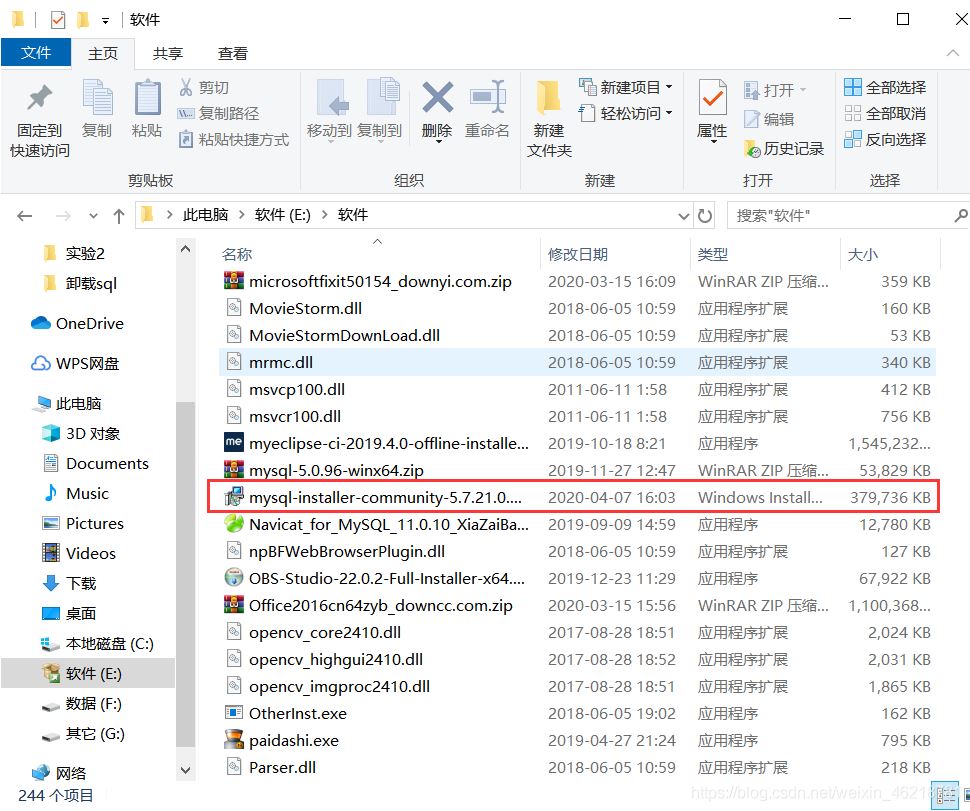
2、出现如下界面,进入安装过程,选择同意,然后下一步:

3、勾选最后一项,自定义,下一步:
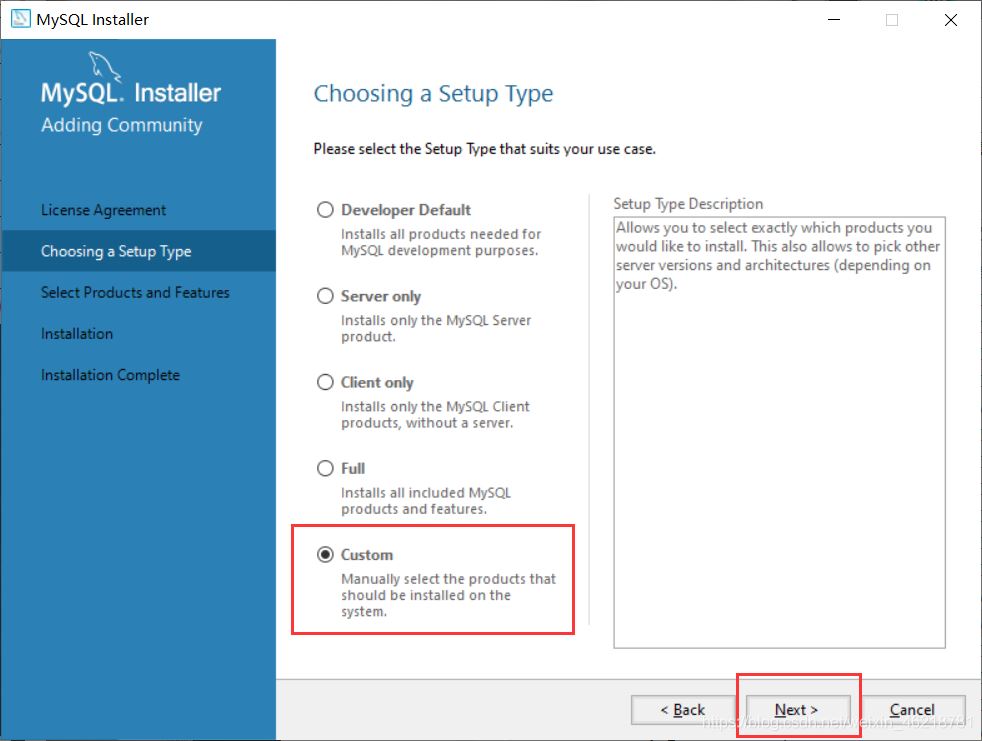
4、点开这个框,选择64位或32位的MySQL,现在一般电脑都是64的吧,点击中间那个箭头:
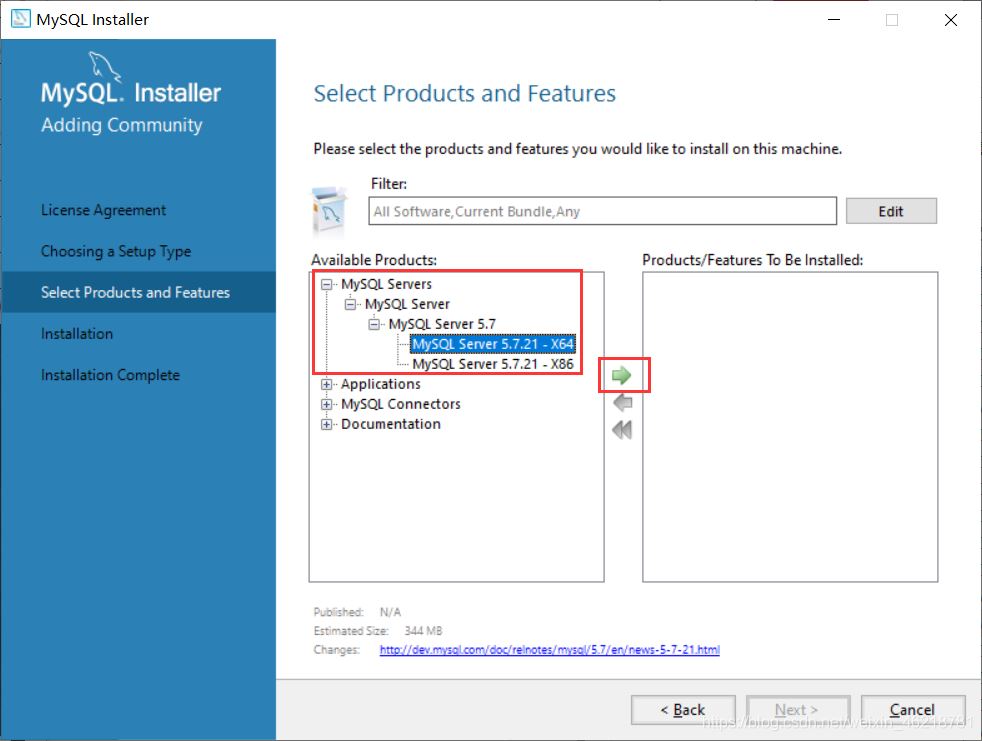
5、现在是默认安装路径到C盘的,如果默认直接点Next。
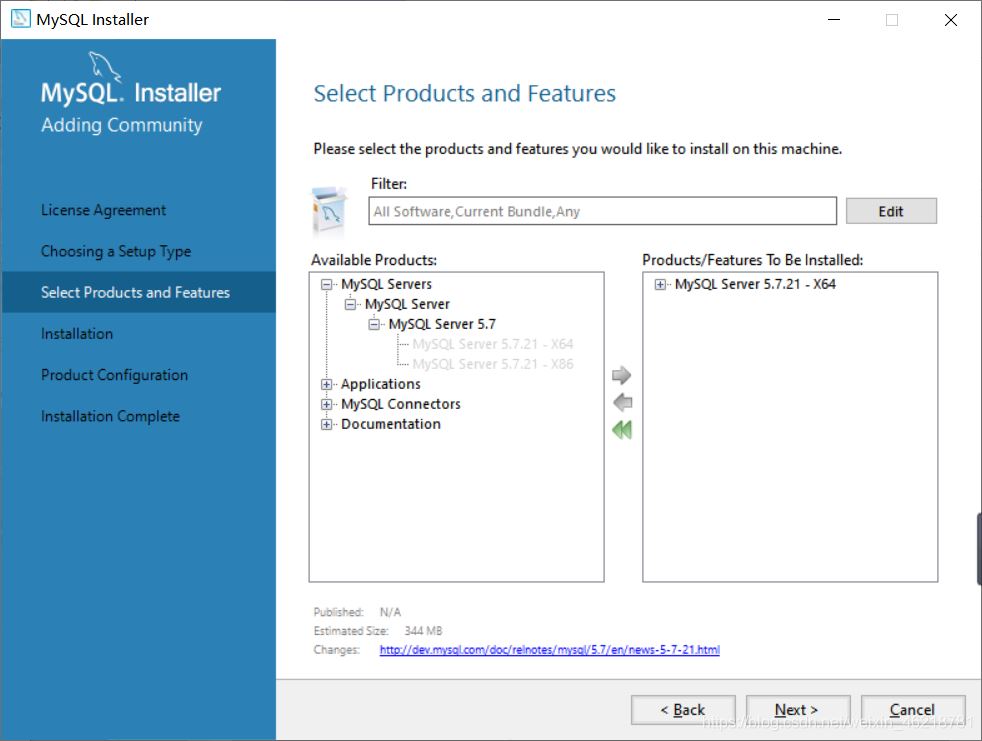
6、如果要更改路径,按图示点击
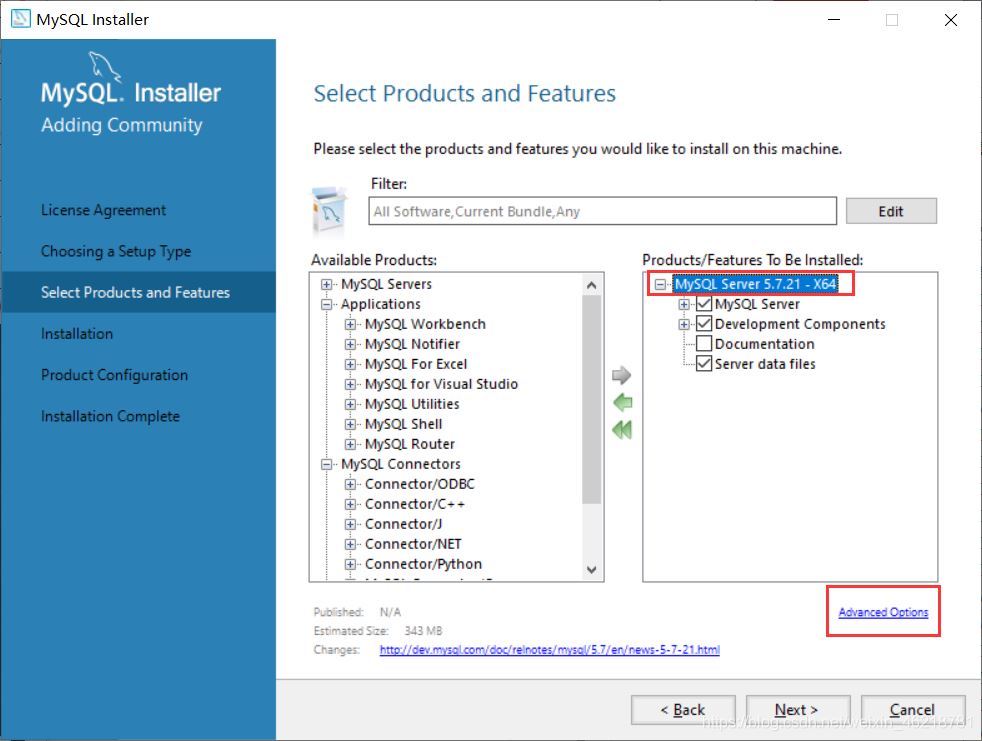
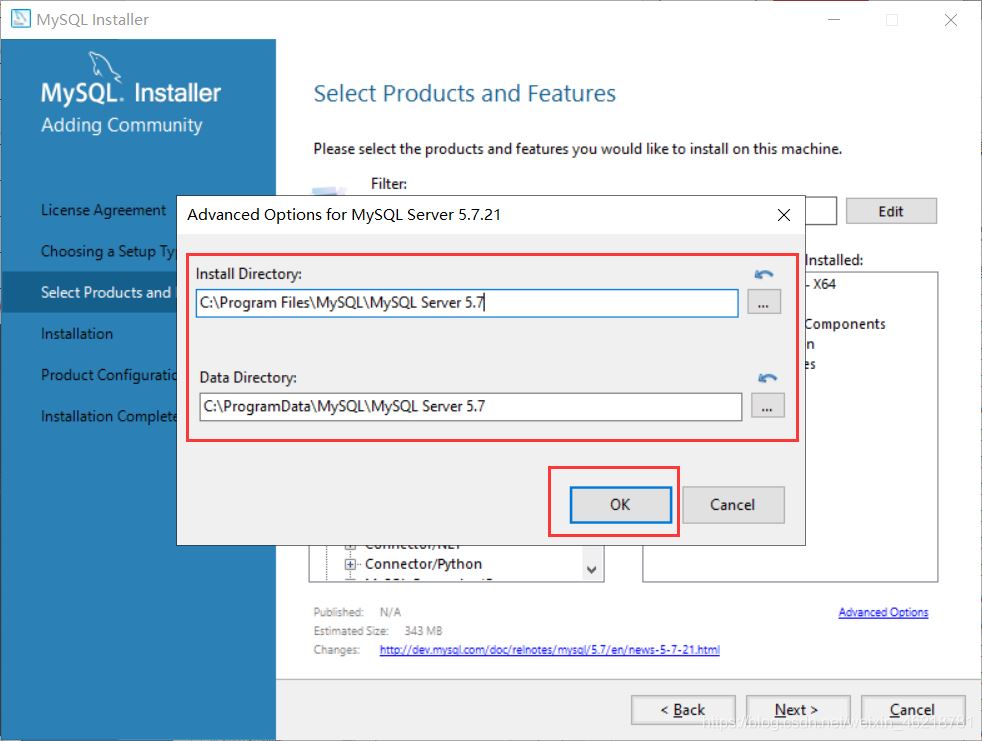
7、选择之后,下一步:
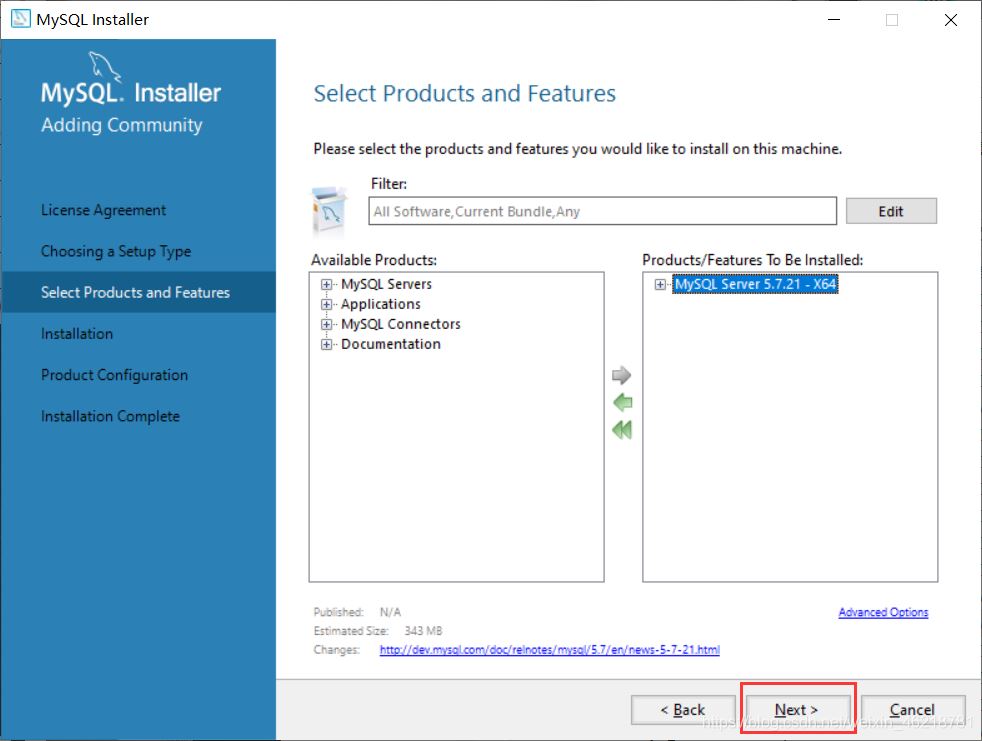
8、开始下载:
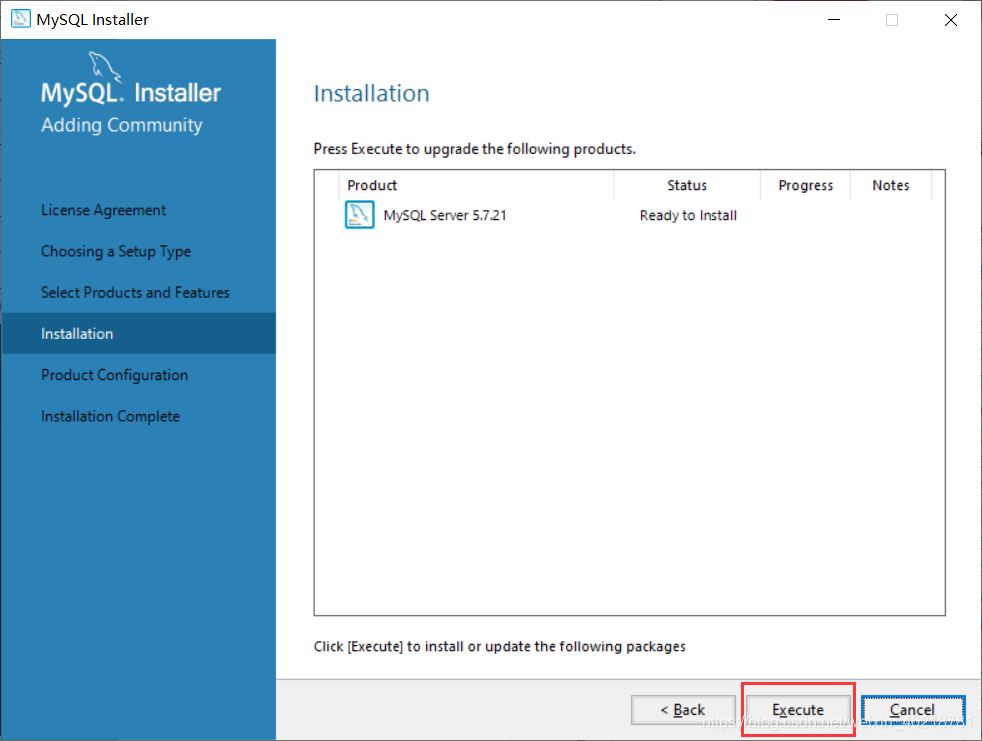
9、等待下载:
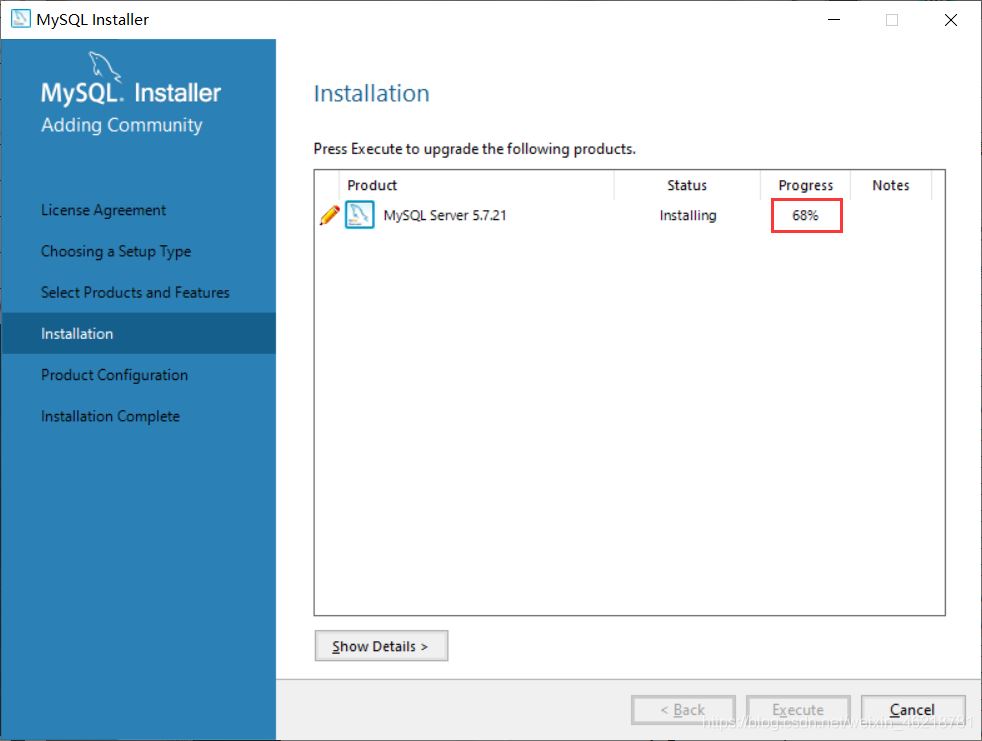
10、然后一路next
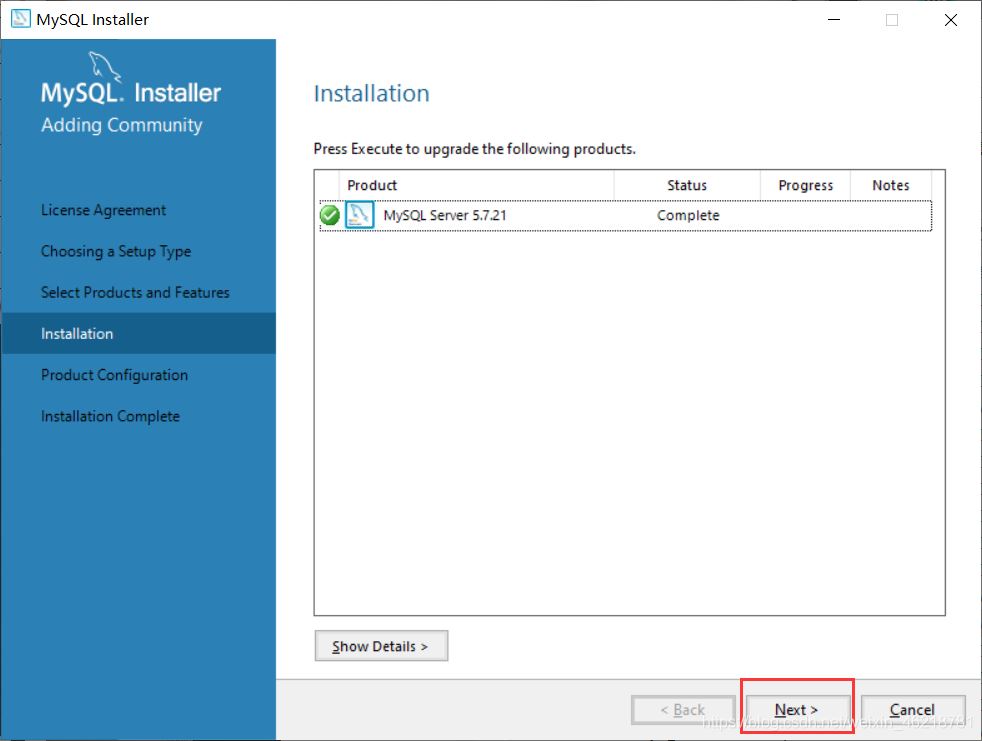
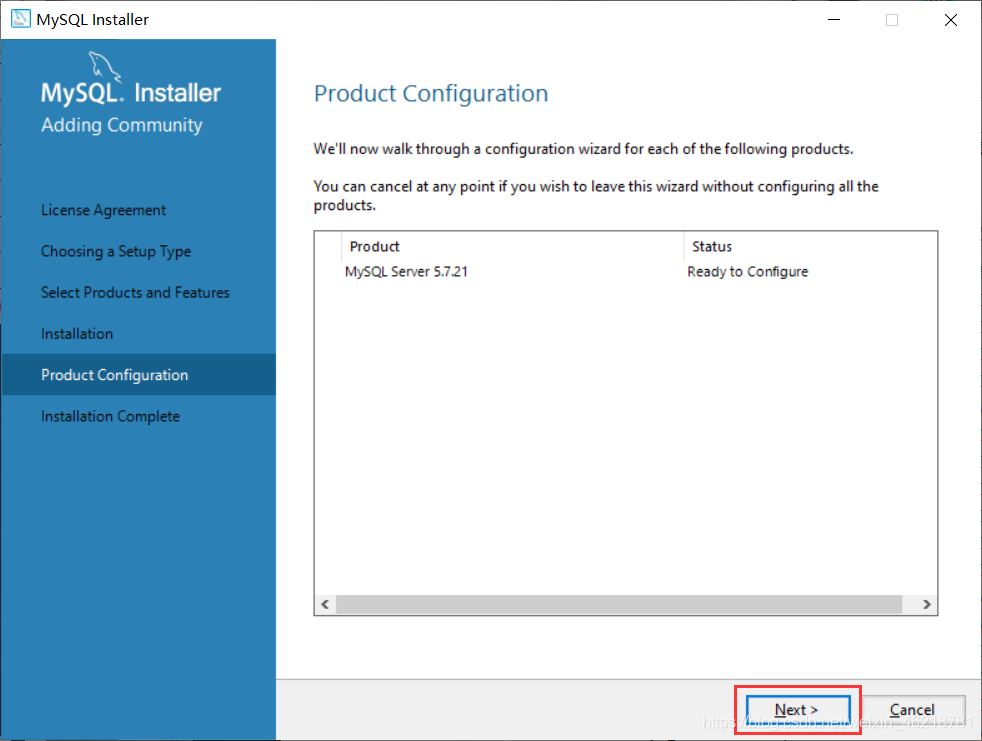
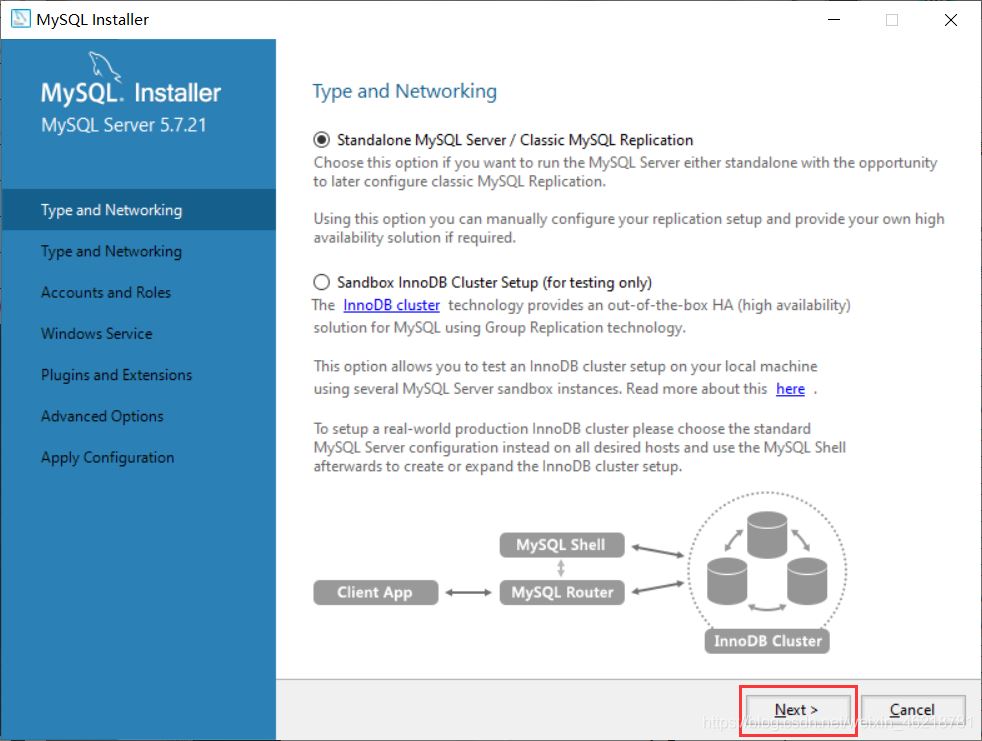
11、如果你的计算机名是英文,那直接点Next。
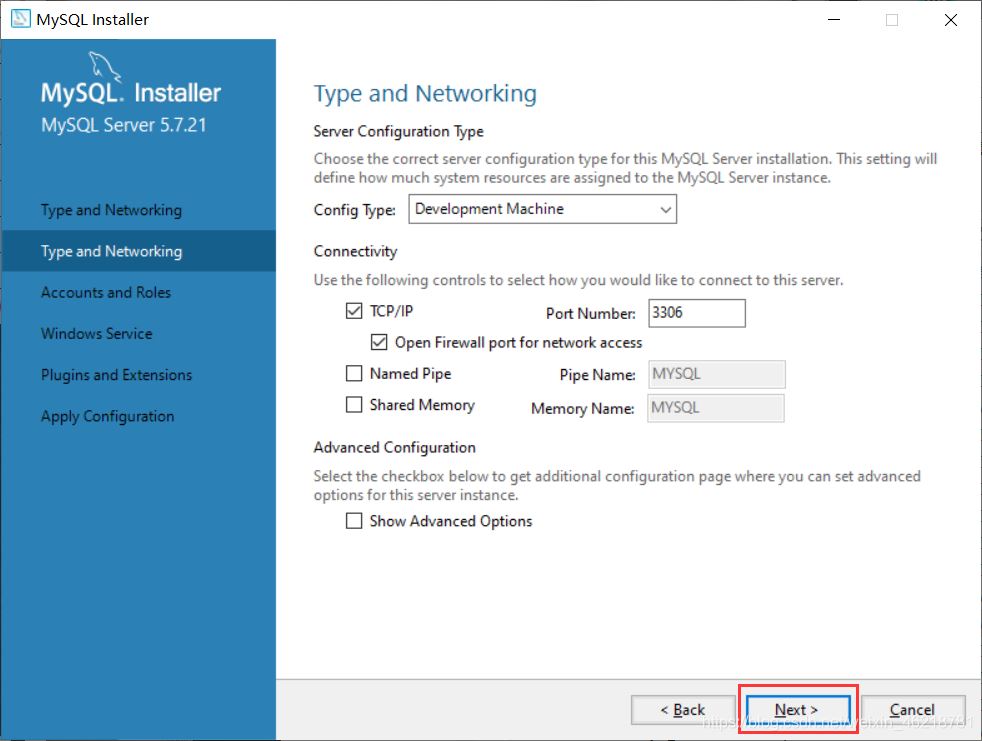
12、如果你的计算机名是中文,那么把图示地方打勾。
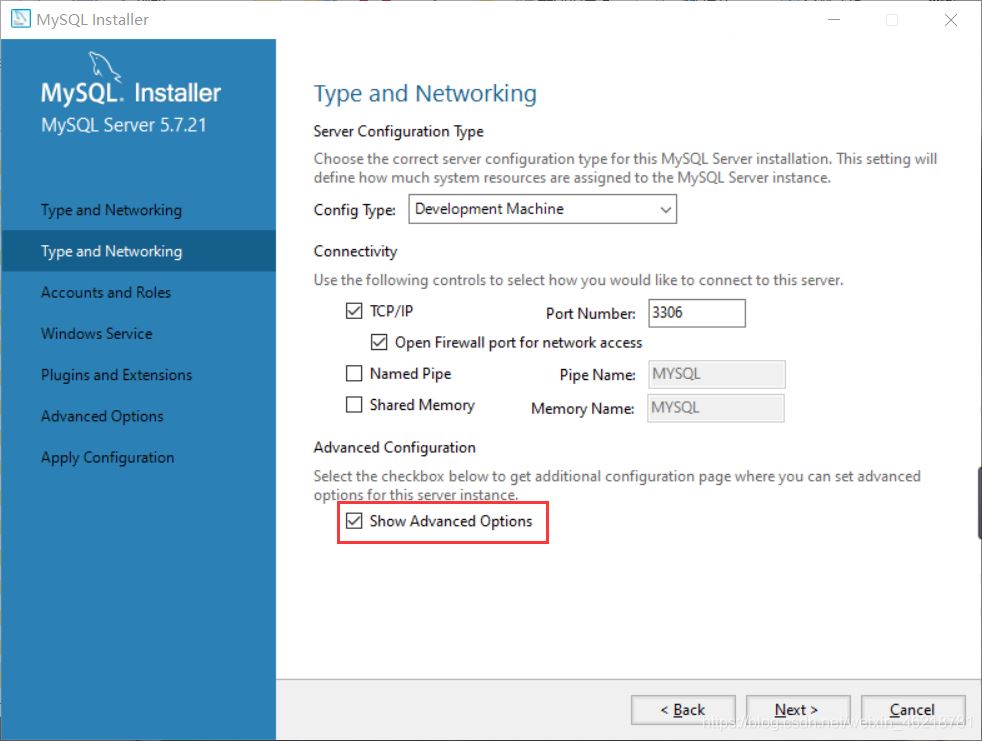
13、这里输入密码,我设置个全球统一的123456,比较好记:
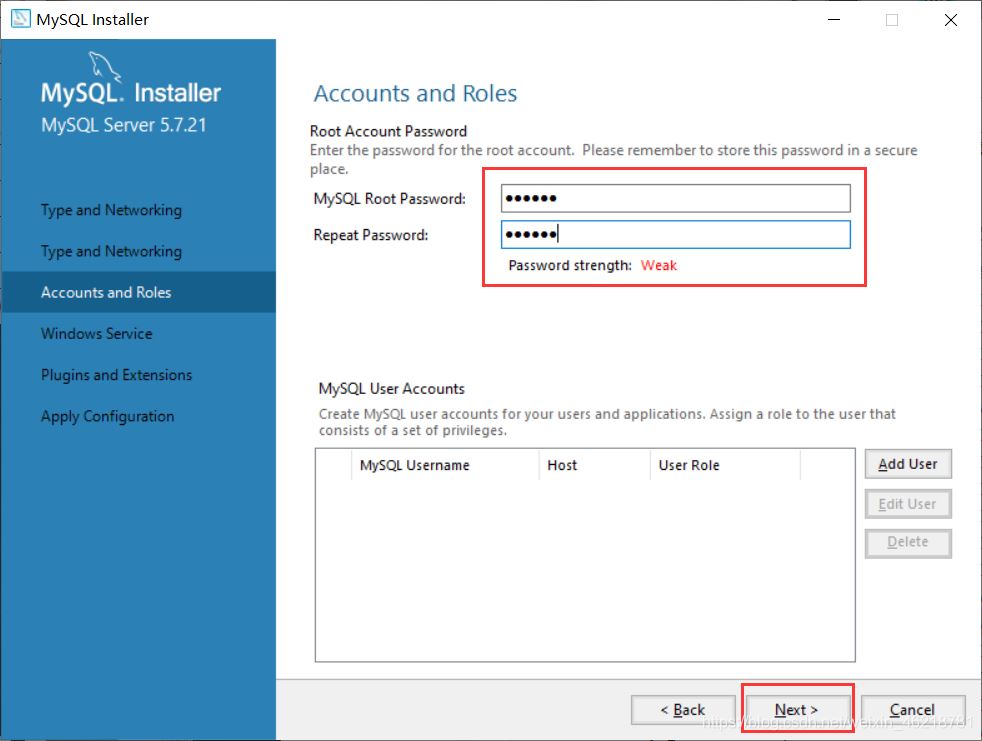
14、之后也是一路next:
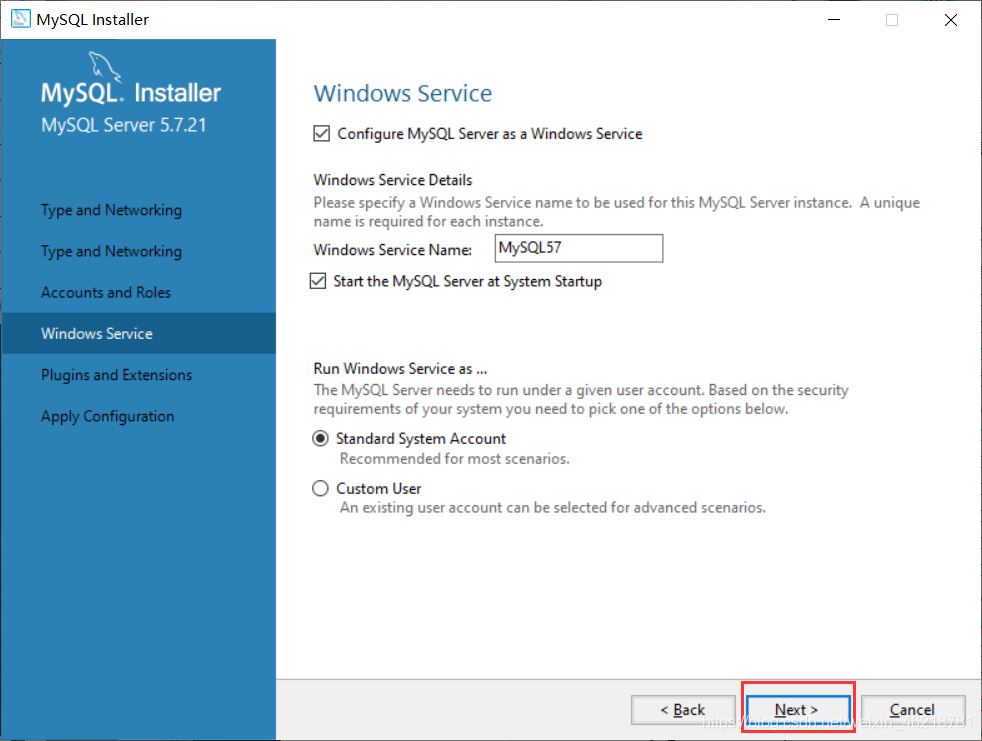
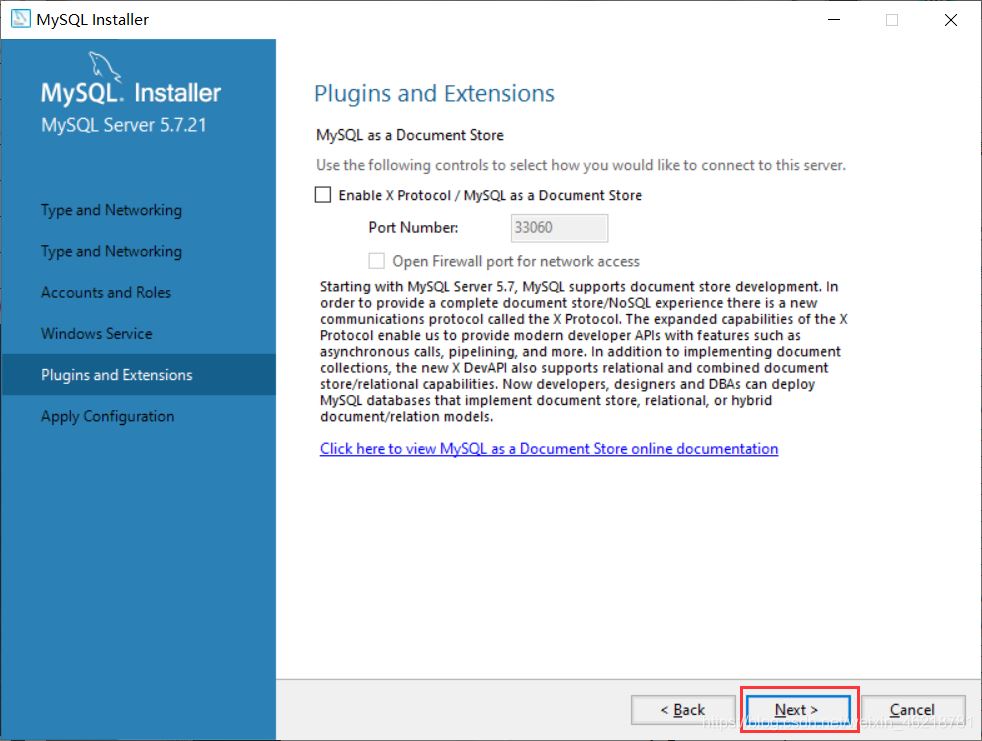
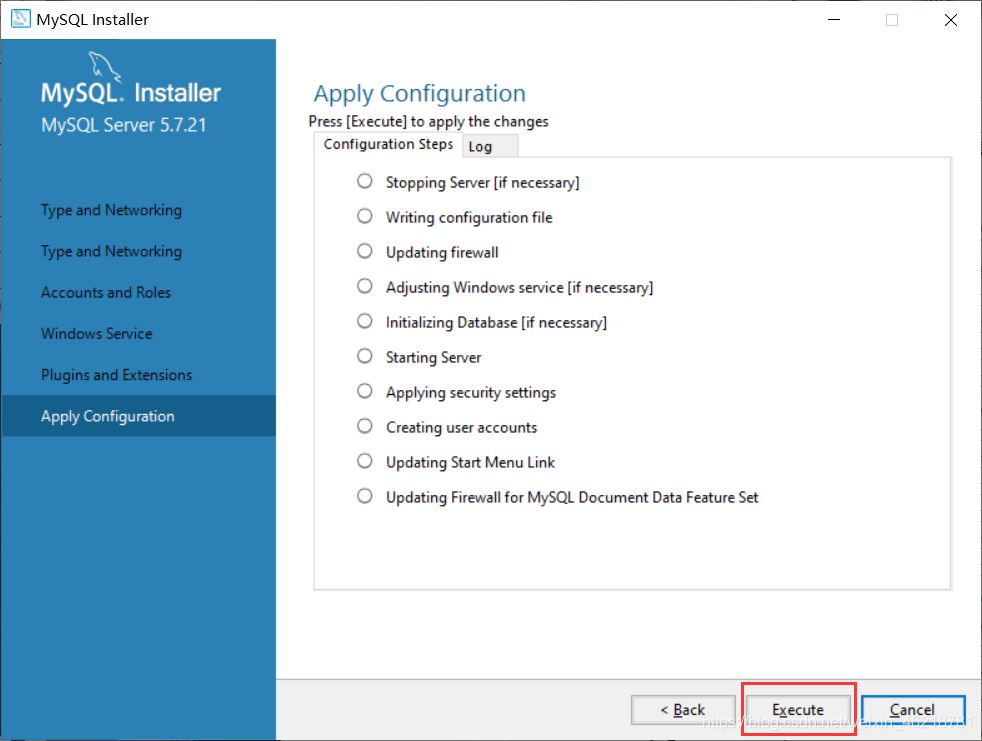
15、点击Finish:
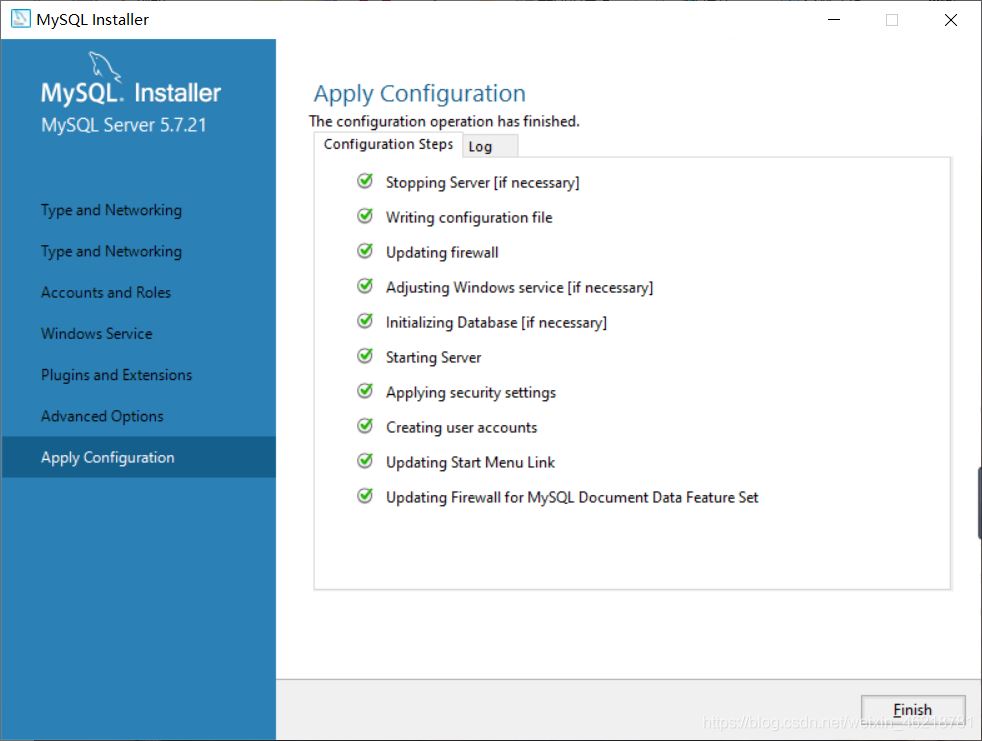 16、
16、
点击Next:
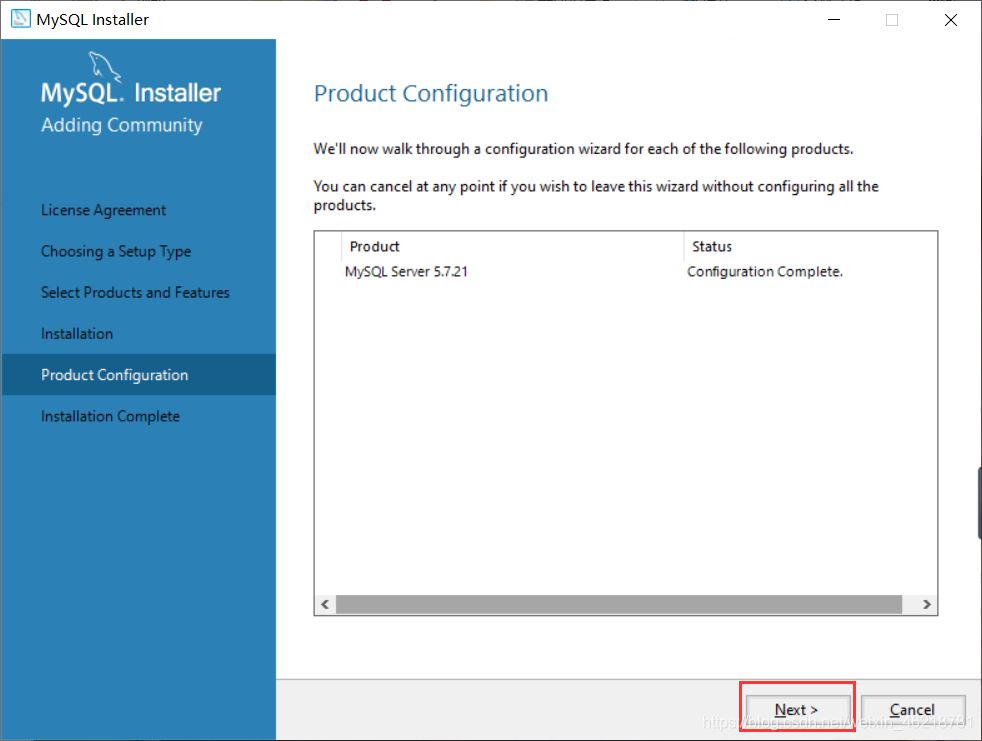
17、点击Finish:
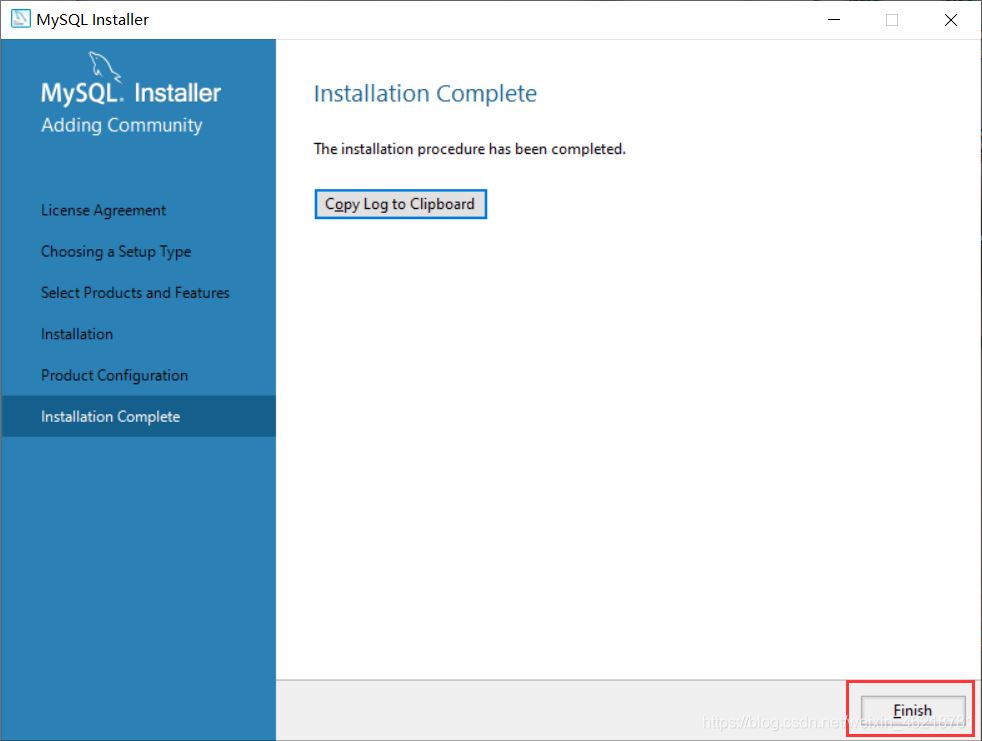
软件就安装完成啦!
补充说明:
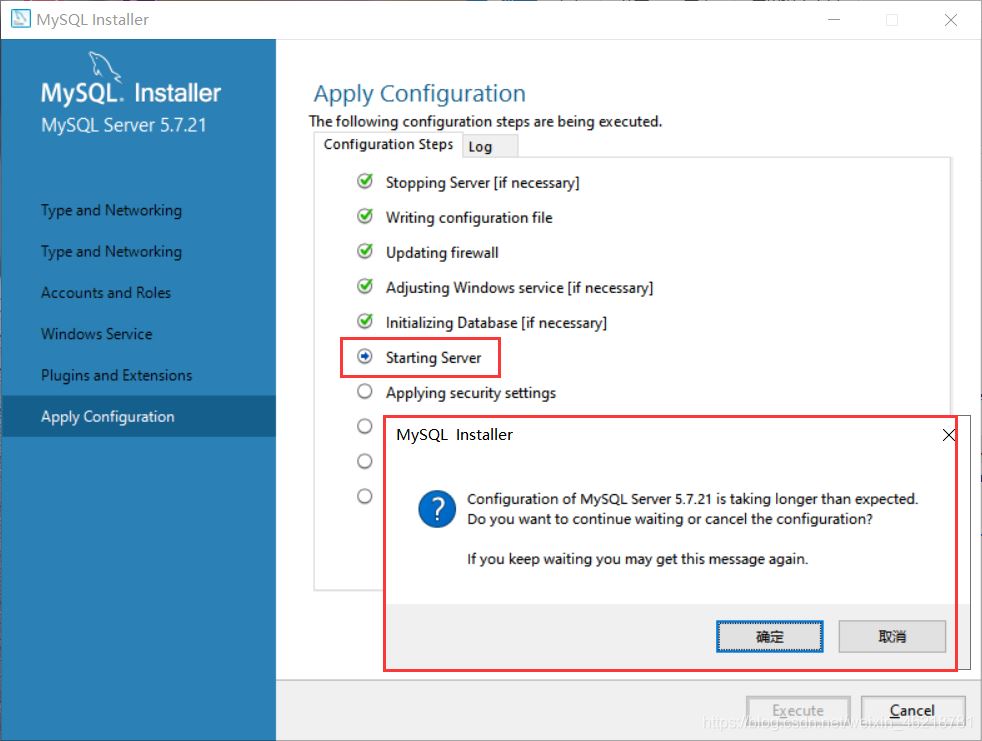
如果你在这一步遇到这种情况,那么你通过以下两步去解决:
如何把Mysql卸载干净?(亲测有效)如何解决Mysql安装时卡在starting server的方法?(亲测有效)
四、验证MySQL是否安装成功
1、配置一下环境变量:
右键【我的电脑】-》【属性】-》【高级系统设置】-》【环境变量】:。
(有些系统的环境变量打开方式不一样,如不一样可自行百度)
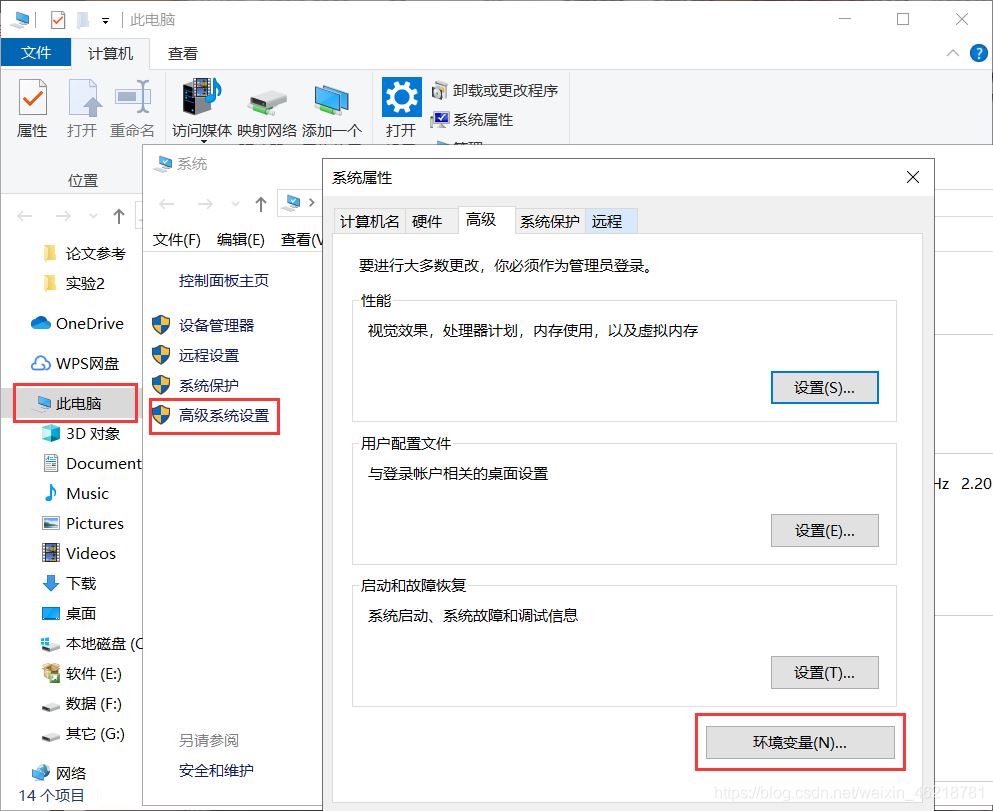
2、再把前面安装好的软件把bin的路径找出来,然后复制出来。
我是更改路径到E盘,默认的话是在C盘查找。
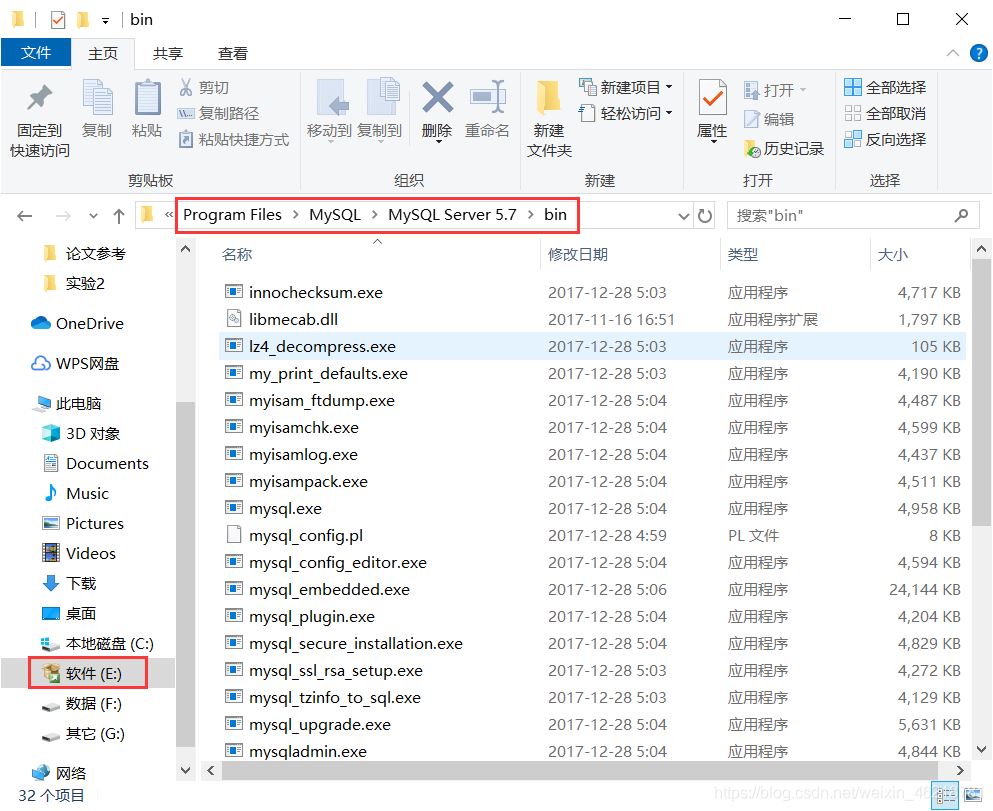
3、找到path,配置MySQL的bin目录:
把bin的路径按图示顺序复制黏贴进去。
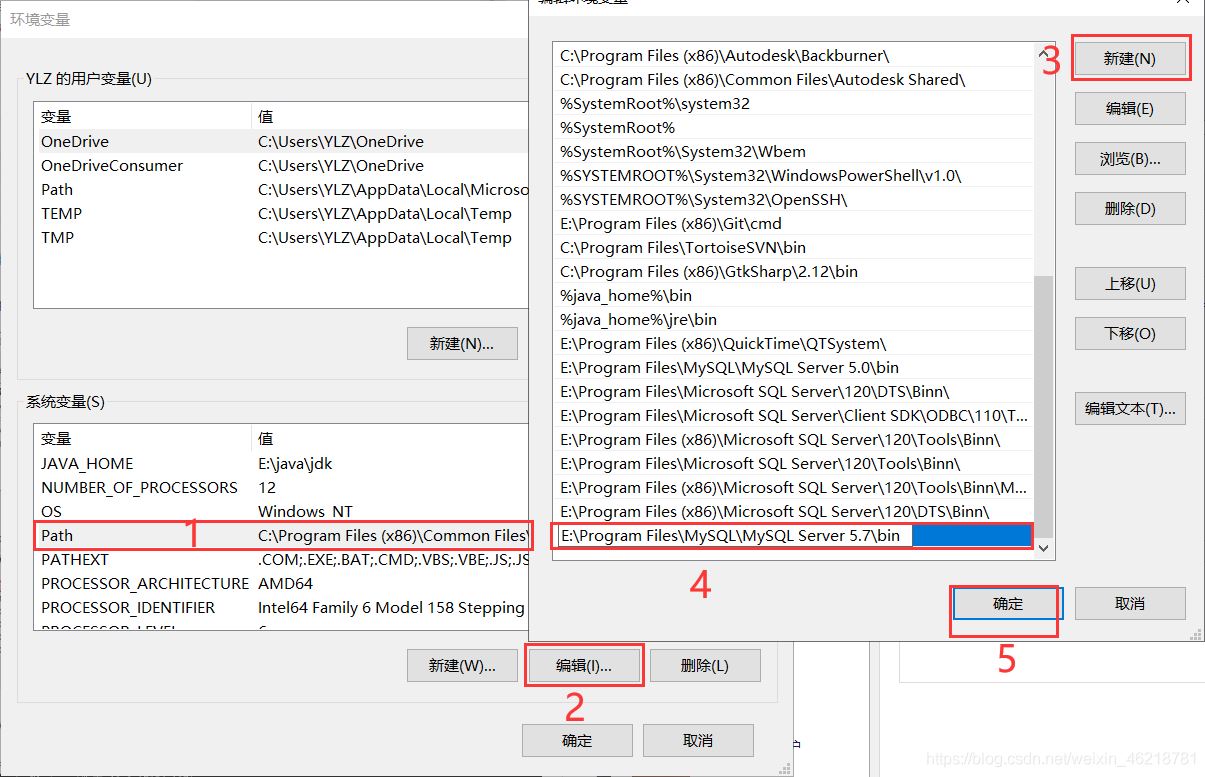
4、然后win+r输入cmd打开命令提示符;
如果软件是默认安装到C盘的,直接输入mysql -u root -p,回车输入密码 123456。
如果更改路径的,需要切换盘符,再执行以上操作。
切换盘符操作:“盘符字母”+“:”,再回车。如图所示“E:”。
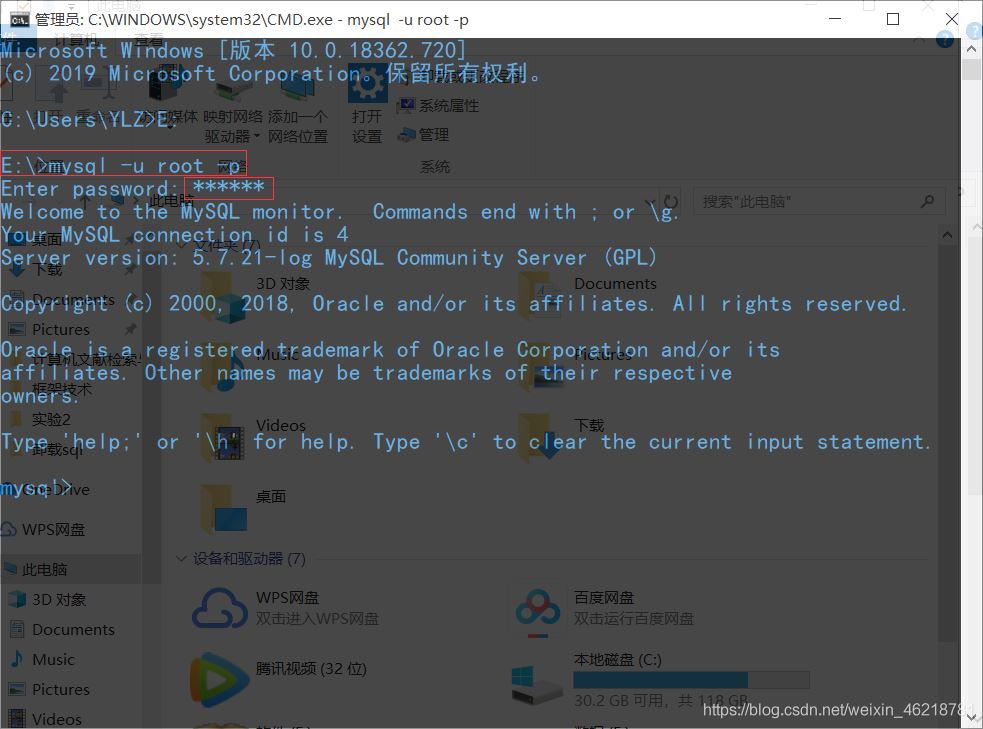
出现图示代码信息,则配置成功。
到此这篇关于新手如何安装Mysql(亲测有效)的文章就介绍到这了,更多相关安装Mysql内容请搜索易盾网络以前的文章或继续浏览下面的相关文章希望大家以后多多支持易盾网络!
